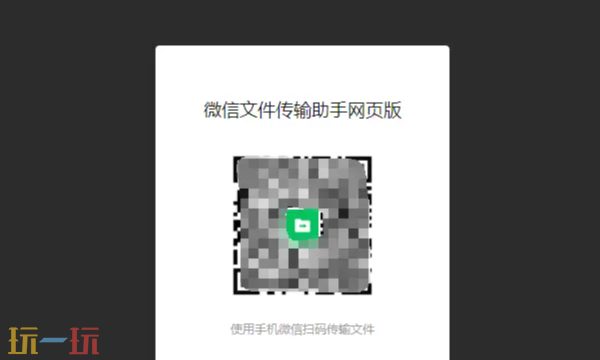把live cd安装到u盘中
时间:2008-10-24
来源:互联网
我原来一直都是在硬盘应用linux,前几天把u盘量产之后闲来无事,琢磨了一下把live cd搞到u盘上并且也能启动进入系统。算是成功,特作此总结,如能帮助后来人,也算是用了吧。
首先;准备工作,俗话说,工欲善其事,必先利其器。
我原来一直都是在硬盘应用linux,前几天把u盘量产之后闲来无事,琢磨了一下在windows下把live cd搞到u盘上并且也能从U盘启动进入linux系统,算是成功,特作此总结,如能帮助后来人,也算是用了吧。
准备工作,俗话说,工欲善其事,必先利其器。
工具一:HP优盘格式化工具HPUSBFW 2.20.exe;没有的朋友可以从这里http://www.orsoon.com/Soft/6147.html下载;
工具二:unetbootin-windows-282.exe,没有的朋友可以从这里http://sourceforge.net/project/downl...se_mirror=nchc下载,这个是U盘安装系统必须的;
工具三:kit_mdv2009.tgz,没有的朋友可以到http://lordikc.free.fr/sources/kit_mdv2009.tgz下载;
工具四:我们的主角mandriva-linux-one-2009-KDE4-jp-zh-cdrom-i586.iso,下载地址比较多,由于一些特殊的原因就不添加了,自己搜索把。有了这些原料,下面我们开始做大餐了。
首先;用HP优盘格式化工具格式化U盘,如下图所示:
需要注意的是:设备个人都是不同的,文件系统最好选择FAT32,卷标一定要设置为MANDRIVAONE,如上图所示。
接着;运行unetbootin-windows-282.exe,虽然可以此时通过网络下载安装,但是考虑到很多人的网速比较慢,并且我的mandriva-linux-one-2009-KDE4-jp-zh-cdrom-i586.iso文件放到了M盘的根目录下面,如图所示:
需要注意的是USB驱动器不要选择错了,一切都做好了,就点“确定”吧。,最后的一个文件的制作需要花点时间的。等着一切都完成后,会提示,是否重启,选择“退出”。
然后;把kit_mdv2009.tgz解压,把解压后的文件夹下的两个文件initrd.usb和syslinux.cfg复制到U盘的根目录下,会有是否覆盖的提示,选择覆盖即可。
最后;重启你的计算机,在BIOS里设置从U盘启动即可进入界面的。
结语:已知的情况是,我的计算机上出现进入不了图形界面的情况,我一般是等字符界面结束后,root登陆,默认没有密码的,运行drakxconf命令配置显卡,配置之后就可用startx进入图形化界面了。
好了,上边的一切都做玩了,就enjoy吧!祝你好运了。
首先;准备工作,俗话说,工欲善其事,必先利其器。
我原来一直都是在硬盘应用linux,前几天把u盘量产之后闲来无事,琢磨了一下在windows下把live cd搞到u盘上并且也能从U盘启动进入linux系统,算是成功,特作此总结,如能帮助后来人,也算是用了吧。
准备工作,俗话说,工欲善其事,必先利其器。
工具一:HP优盘格式化工具HPUSBFW 2.20.exe;没有的朋友可以从这里http://www.orsoon.com/Soft/6147.html下载;
工具二:unetbootin-windows-282.exe,没有的朋友可以从这里http://sourceforge.net/project/downl...se_mirror=nchc下载,这个是U盘安装系统必须的;
工具三:kit_mdv2009.tgz,没有的朋友可以到http://lordikc.free.fr/sources/kit_mdv2009.tgz下载;
工具四:我们的主角mandriva-linux-one-2009-KDE4-jp-zh-cdrom-i586.iso,下载地址比较多,由于一些特殊的原因就不添加了,自己搜索把。有了这些原料,下面我们开始做大餐了。
首先;用HP优盘格式化工具格式化U盘,如下图所示:
需要注意的是:设备个人都是不同的,文件系统最好选择FAT32,卷标一定要设置为MANDRIVAONE,如上图所示。
接着;运行unetbootin-windows-282.exe,虽然可以此时通过网络下载安装,但是考虑到很多人的网速比较慢,并且我的mandriva-linux-one-2009-KDE4-jp-zh-cdrom-i586.iso文件放到了M盘的根目录下面,如图所示:
需要注意的是USB驱动器不要选择错了,一切都做好了,就点“确定”吧。,最后的一个文件的制作需要花点时间的。等着一切都完成后,会提示,是否重启,选择“退出”。
然后;把kit_mdv2009.tgz解压,把解压后的文件夹下的两个文件initrd.usb和syslinux.cfg复制到U盘的根目录下,会有是否覆盖的提示,选择覆盖即可。
最后;重启你的计算机,在BIOS里设置从U盘启动即可进入界面的。
结语:已知的情况是,我的计算机上出现进入不了图形界面的情况,我一般是等字符界面结束后,root登陆,默认没有密码的,运行drakxconf命令配置显卡,配置之后就可用startx进入图形化界面了。
好了,上边的一切都做玩了,就enjoy吧!祝你好运了。
作者: guochao74 发布时间: 2008-10-24
相关阅读 更多
热门阅读
-
 office 2019专业增强版最新2021版激活秘钥/序列号/激活码推荐 附激活工具
office 2019专业增强版最新2021版激活秘钥/序列号/激活码推荐 附激活工具
阅读:74
-
 如何安装mysql8.0
如何安装mysql8.0
阅读:31
-
 Word快速设置标题样式步骤详解
Word快速设置标题样式步骤详解
阅读:28
-
 20+道必知必会的Vue面试题(附答案解析)
20+道必知必会的Vue面试题(附答案解析)
阅读:37
-
 HTML如何制作表单
HTML如何制作表单
阅读:22
-
 百词斩可以改天数吗?当然可以,4个步骤轻松修改天数!
百词斩可以改天数吗?当然可以,4个步骤轻松修改天数!
阅读:31
-
 ET文件格式和XLS格式文件之间如何转化?
ET文件格式和XLS格式文件之间如何转化?
阅读:24
-
 react和vue的区别及优缺点是什么
react和vue的区别及优缺点是什么
阅读:121
-
 支付宝人脸识别如何关闭?
支付宝人脸识别如何关闭?
阅读:21
-
 腾讯微云怎么修改照片或视频备份路径?
腾讯微云怎么修改照片或视频备份路径?
阅读:28